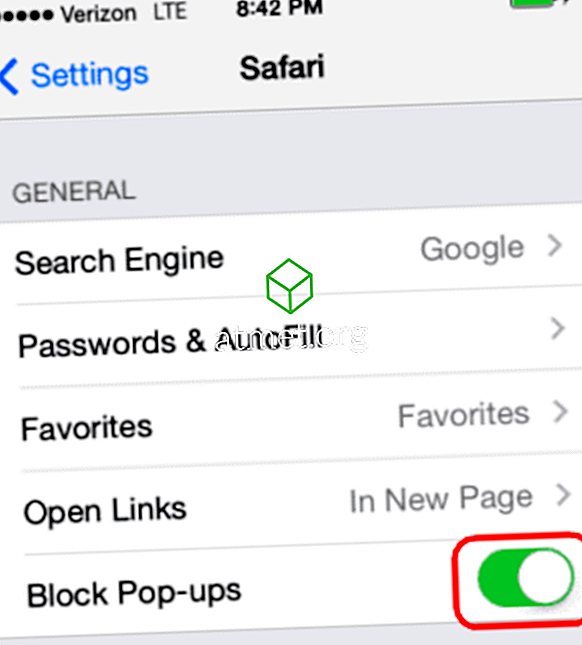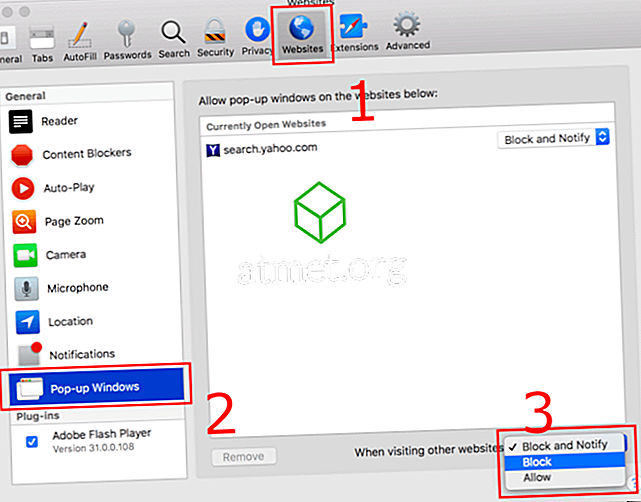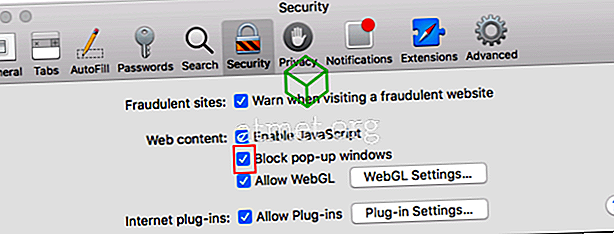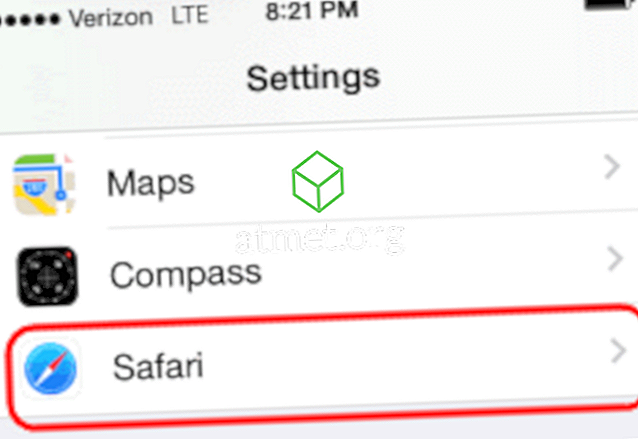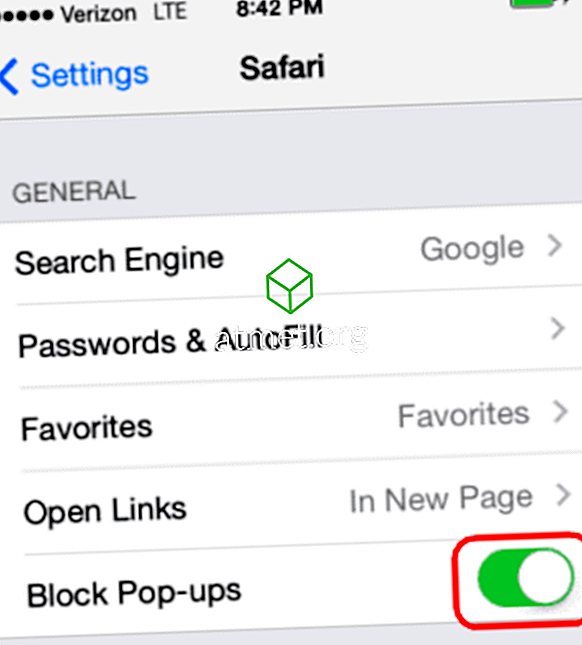Kako omogočiti ali onemogočiti blokiranje pojavnih oken v spletnem brskalniku Apple Safari za MacOS Sierra.
Safari 12 za MacOS
Privzeto blokirajte ali dovolite vse spletne strani
- Izberite » Safari «> » Preferences « in nato na » Websites « na vrhu okna.
- Na levi strani izberite » Pop-up Windows «.
- Uporabite spustni meni » Ko obiščete druga spletna mesta « na enega od naslednjih načinov:
- Blokiraj in prijavi
- Blokiraj
- Dovoli
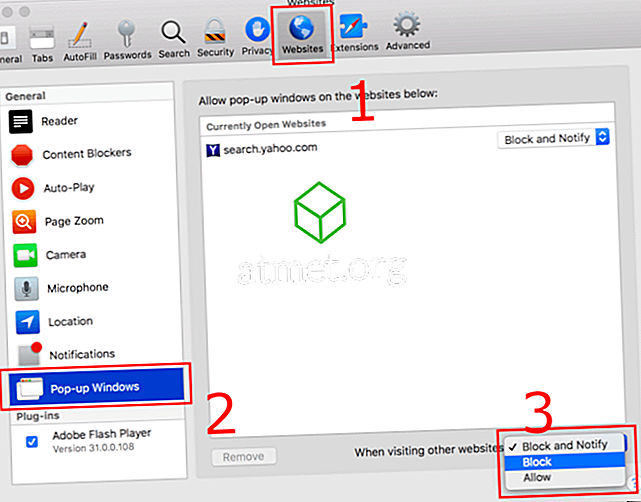
Blokiraj ali dovoli eno spletno mesto
- Obiščite spletno mesto, ki ga želite blokirati ali dovoliti.
- Izberite » Safari «> » Nastavitve «.
- Na vrhu okna izberite » Spletne strani «.
- Na levi strani izberite » Pop-up Windows «.
- Spletna stran mora biti navedena, kjer lahko izberete nastavitev v spustnem meniju.
- Blokiraj in prijavi
- Blokiraj
- Dovoli
Ko je Safari nastavljen na »Blokiraj in prijavi«, lahko omogočite pojavna okna takoj, ko so blokirana, tako da izberete dve polji v naslovni vrstici.

Safari 11 in 10 za MacOS
Možnost 1
- Izberite » Safari «> » Nastavitve «.
- Kliknite na “ Varnost ” na vrhu okna.
- Potrdite polje » Blokiraj pojavna okna «, da omogočite to funkcijo. Počistite ga, da ga onemogočite.
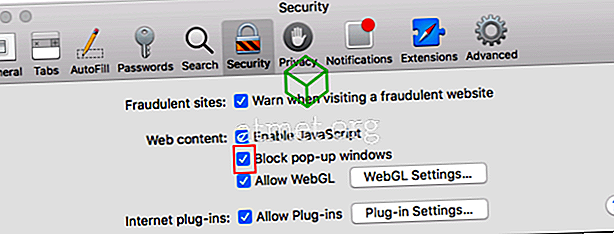
Možnost 2
- V razdelku » Pripomočki « zaženite aplikacijo » Terminal «.
- Če želite onemogočiti blokiranje pojavnih oken, vnesite:
defaults write com.apple.Safari com.apple.Safari.ContentPageGroupIdentifier.WebKit2JavaScriptCanOpenWindowsAutomatically -bool trueČe želite omogočiti blokiranje pojavnih oken, vnesite:
defaults write com.apple.Safari com.apple.Safari.ContentPageGroupIdentifier.WebKit2JavaScriptCanOpenWindowsAutomatically -bool false - Pritisnite “ Enter ” in ukaz se nastavi na želeno nastavitev blokiranja pojavnih oken.
Različica za iPhone in iPad
- Na začetnem zaslonu izberite » Nastavitve «.
- Izberite » Safari «
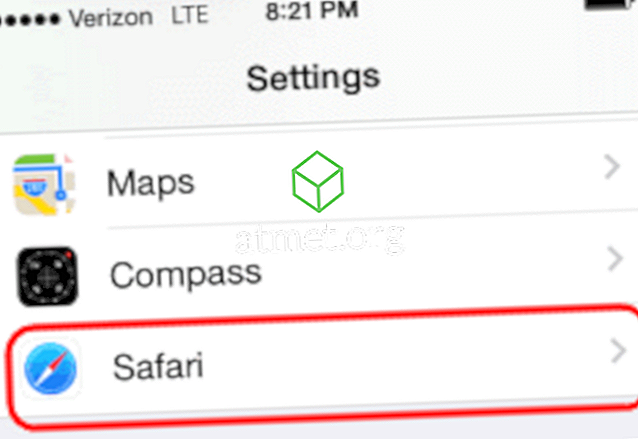
- " Blokiraj pojavna okna " na " Vklop " (zeleno), da blokirate pojavna okna, ali pa jih potisnite na " Izključeno " (belo), da nikoli ne blokirate pojavnih oken.